Tento článek byl vytvořen za použití strojového překladu.
“Show on Map” funkce
Pipedrive se integruje s Google Maps, což vám umožňuje vizualizovat obchody a kontakty na mapě na základě jejich pole adresy.
Funkce Zobrazit na mapě bude geolokovat adresy v výchozím poli adresy organizace a jakémkoli typu adresy, vlastních polích pod obchody, organizacemi nebo lidmi.
Zobrazení geograficky umístěných adres
Klepnutím na jakoukoli geograficky umístěnou adresu v seznamu nebo detailním zobrazení se otevře okno Google Maps, které vám ukáže vybranou adresu zobrazenou na mapě. Odtud můžete přiblížit nebo oddálit a zvolit zobrazení místa buď v základním, nebo satelitním režimu, stejně jako při používání aplikace Google Maps.
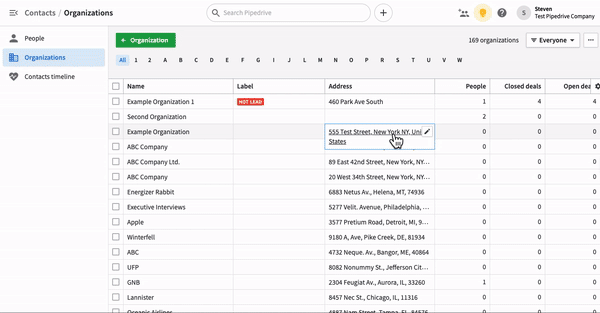
Zobrazení blízkých organizací
Chcete-li vidět organizace poblíž té, kterou vyberete, můžete upravit filtr na spodní části mapy, abyste viděli všechny organizace v určité vzdálenosti.
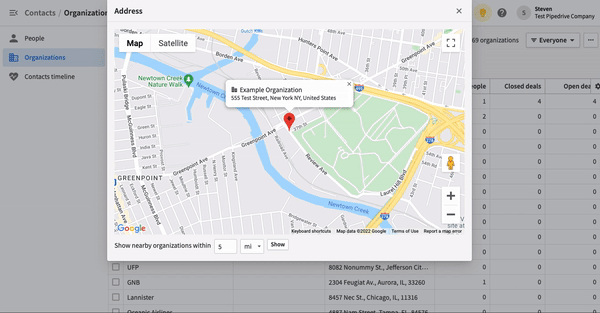
Filtrace podle polohy
Když jste v zobrazení seznamu, můžete vytvořit filtry pro adresy, které splňují určité podmínky pro účely reportování. Například, pokud chcete filtrovat všechny organizace s adresami v New Yorku, použijete tento filtr ve svém zobrazení seznamu:

Poté můžete kliknout na “...” > Zobrazit na mapě, abyste získali zprávu o vašich filtrovaných adresách v okně Google Maps.
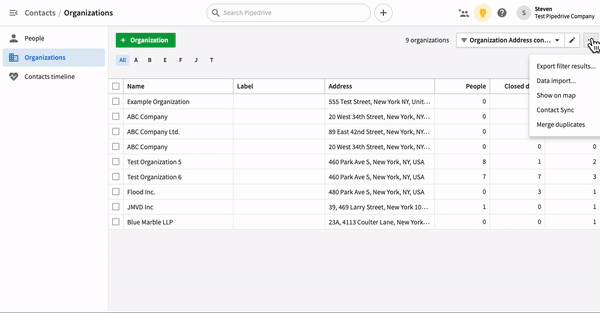
Google Maps je také integrován s mobilní aplikací Pipedrive pro použití na cestách. Pro více informací si přečtěte náš článek o funkci Nearby.
Byl tento článek užitečný?
Ano
Ne